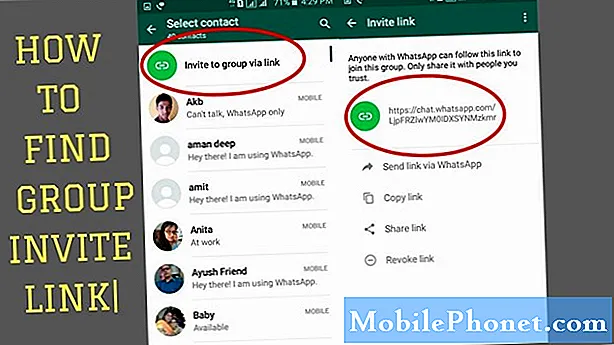Το #Google # Pixel3XL είναι το τελευταίο τηλέφωνο ναυαρχίδας που κυκλοφόρησε από τον γίγαντα αναζήτησης που είναι πιο γνωστό για τη μεγάλη οθόνη P-OLED 6,3 ιντσών, καθώς και τη χρήση επεξεργαστή Snapdragon 845 που λειτουργεί σε συνδυασμό με 4 GB μνήμης RAM. Ένα πλεονέκτημα που έχει η γραμμή Pixel σε σχέση με άλλα μοντέλα είναι ότι λαμβάνει πάντα τις τελευταίες ενημερώσεις λογισμικού πρώτα, στην πραγματικότητα εκτελείται ήδη στο Android 9.0 απευθείας από το κουτί. Αν και αυτό είναι ένα τηλέφωνο με καλή απόδοση, υπάρχουν περιπτώσεις όπου μπορεί να προκύψουν ορισμένα ζητήματα τα οποία θα αντιμετωπίσουμε σήμερα. Σε αυτήν την τελευταία δόση της σειράς αντιμετώπισης προβλημάτων, θα αντιμετωπίσουμε το Google Pixel 3 XL που δεν συνδέεται με το πρόβλημα της συσκευής Bluetooth.
Εάν διαθέτετε Google Pixel 3 XL ή οποιαδήποτε άλλη συσκευή Android για αυτό το θέμα, μη διστάσετε να επικοινωνήσετε μαζί μας χρησιμοποιώντας αυτήν τη φόρμα. Θα χαρούμε πολύ να σας βοηθήσουμε με οποιαδήποτε ανησυχία μπορεί να έχετε με τη συσκευή σας. Αυτή είναι μια δωρεάν υπηρεσία που προσφέρουμε χωρίς συνημμένα. Ζητάμε, ωστόσο, ότι όταν επικοινωνείτε μαζί μας, προσπαθήστε να είστε όσο το δυνατόν πιο λεπτομερείς, ώστε να μπορεί να γίνει ακριβής αξιολόγηση και να δοθεί η σωστή λύση.
Τρόπος διόρθωσης του Google Pixel 3 XL που δεν συνδέεται με συσκευή Bluetooth
Πρόβλημα: Έχω τα ακουστικά Bose Soundsport καθώς και τα ακουστικά Bose QC 35 ii σε συνδυασμό με τη συσκευή μου. Σημείωση Είχα συνδυάσει και τα δύο ακουστικά στο Pixel 2 XL πριν από την πρόσφατη αναβάθμιση στο Pixel 3 XL και τότε υπήρχε το ίδιο πρόβλημα. Όταν προσπαθώ να συνδεθώ και στα δύο ακουστικά, αντιμετωπίζω συχνά καθυστέρηση που μπορεί να διαρκέσει για λίγα λεπτά. Στην οθόνη, το τηλέφωνό μου θα δείξει ότι προσπαθεί να συνδεθεί στα κατάλληλα ακουστικά που χρησιμοποιώ. Στα ακουστικά, ακούω ότι "Συνδέονται στο Pixel 3 XL" επανειλημμένα. Συνήθως έχω καλύτερη επιτυχία όταν ενεργοποιώ το Bluetooth στο τηλέφωνό μου πριν από τα ακουστικά, αλλά απέχει πολύ από το τέλειο. Πολλές φορές θα πρέπει να απενεργοποιώ και να ενεργοποιώ το Bluetooth και για τις δύο συσκευές προτού τελικά συνδεθούν μεταξύ τους. Καμιά ιδέα?
Λύση: Πριν από την αντιμετώπιση προβλημάτων του τηλεφώνου, είναι πάντα καλή ιδέα να βεβαιωθείτε ότι η συσκευή λειτουργεί με την πιο πρόσφατη έκδοση λογισμικού. Εάν υπάρχει διαθέσιμη ενημέρωση, βεβαιωθείτε ότι έχετε πραγματοποιήσει πρώτα λήψη και εγκατάσταση.
Παρακάτω αναφέρονται τα βήματα αντιμετώπισης προβλημάτων που πρέπει να εκτελέσετε για να διορθώσετε αυτό το πρόβλημα. Αυτό δεν ισχύει μόνο για το Pixel 3 XL αλλά και για άλλες συσκευές Android.
Επανεκκινήστε το Pixel 3 XL και τη συσκευή Bluetooth
Αυτό είναι το πρώτο βήμα που πρέπει να εκτελέσετε, καθώς θα ανανεώσει το λογισμικό του τηλεφώνου. Θα ξεκινήσει επίσης το τηλέφωνο για μια νέα σύνδεση Bluetooth.
- Πατήστε και κρατήστε πατημένο το κουμπί λειτουργίας στη δεξιά πλευρά.
- Πατήστε την επιλογή για Απενεργοποίηση.
- Περιμένετε περίπου 30 δευτερόλεπτα και, στη συνέχεια, πατήστε ξανά το κουμπί λειτουργίας μέχρι να εμφανιστεί η οθόνη κινούμενης εικόνας.
Για τη συσκευή Bluetooth, ακολουθήστε το εγχειρίδιο οδηγιών σχετικά με τον τρόπο εκτέλεσης μιας επανεκκίνησης.
Ενεργοποιήστε τη σύνδεση Bluetooth του Pixel 3 XL
- Από την Αρχική οθόνη, αγγίξτε και σύρετε προς τα πάνω για να εμφανίσετε όλες τις εφαρμογές.
- Μεταβείτε στις Ρυθμίσεις - Συνδεδεμένες συσκευές - Προτιμήσεις σύνδεσης - Bluetooth
- Ενεργοποιήστε το διακόπτη Bluetooth
Ξεχάστε τις συνδέσεις Bluetooth από το Pixel 3XL
- Πατήστε για να ανοίξετε την εφαρμογή Ρυθμίσεις στο τηλέφωνό σας Google.
- Πατήστε Συνδεδεμένες συσκευές.
- Πατήστε Bluetooth.
- Πατήστε Ρυθμίσεις στις συσκευές Bluetooth και, στη συνέχεια, επιλέξτε την επιλογή Ξεχάστε.
Σύζευξη του Pixel 3 XL με τη συσκευή Bluetooth
Για να μπορέσετε να συνδεθείτε στο ακουστικό Bluetooth, θα πρέπει πρώτα να το συνδέσετε στο τηλέφωνό σας.
- Ανοίξτε την εφαρμογή Ρυθμίσεις πατώντας στο εικονίδιο Ρυθμίσεις στην Αρχική οθόνη σας.
- Πατήστε Συνδεδεμένες συσκευές.
- Πατήστε Bluetooth και, στη συνέχεια, επιβεβαιώστε εάν το Bluetooth είναι ενεργοποιημένο.
- Πατήστε την επιλογή για Σύζευξη νέας συσκευής. Ή πατήστε Περισσότερα και, στη συνέχεια, επιλέξτε Ανανέωση.
- Πατήστε το όνομα της συσκευής Bluetooth που θέλετε να αντιστοιχίσετε με το τηλέφωνό σας.
- Ακολουθήστε τις οδηγίες στην οθόνη για να ολοκληρώσετε τη διαδικασία σύζευξης.
Σε περίπτωση που το πρόβλημα παραμένει, συνεχίστε με τα πρόσθετα βήματα αντιμετώπισης προβλημάτων που αναφέρονται παρακάτω
Ξεκινήστε το Pixel 3 XL σε ασφαλή λειτουργία
Προσπαθήστε να ελέγξετε εάν μια εφαρμογή που κατεβάσατε προκαλεί το πρόβλημα ξεκινώντας το τηλέφωνο σε ασφαλή λειτουργία. Κατά την εκκίνηση του τηλεφώνου σε αυτήν τη λειτουργία επιτρέπεται η εκτέλεση μόνο των προεγκατεστημένων εφαρμογών, διευκολύνοντας τον έλεγχο εάν μια εφαρμογή τρίτου μέρους προκαλεί το πρόβλημα.
- Με το τηλέφωνο ενεργοποιημένο, πατήστε και κρατήστε πατημένο το κουμπί λειτουργίας (βρίσκεται στη δεξιά άκρη) έως ότου εμφανιστεί η προτροπή απενεργοποίησης και στη συνέχεια αφήστε το.
- Αγγίξτε παρατεταμένα Απενεργοποίηση έως ότου εμφανιστεί η προτροπή Επανεκκίνηση σε ασφαλή λειτουργία και μετά αφήστε το.
- Πατήστε OK για επιβεβαίωση.
Σε περίπτωση που το ζήτημα δεν παρουσιαστεί σε αυτήν τη λειτουργία, τότε μπορεί να προκληθεί από μια εφαρμογή που κατεβάσατε. Μάθετε ποια εφαρμογή είναι και απεγκαταστήστε την.
Εκτελέστε επαναφορά εργοστασιακών ρυθμίσεων στο Pixel 3 XL
Ένα τελευταίο βήμα αντιμετώπισης προβλημάτων που πρέπει να λάβετε υπόψη είναι η επαναφορά εργοστασιακών ρυθμίσεων. Αυτό επαναφέρει το τηλέφωνο στην αρχική του εργοστασιακή κατάσταση. Βεβαιωθείτε ότι έχετε δημιουργήσει αντίγραφα ασφαλείας των δεδομένων του τηλεφώνου σας πριν κάνετε την επαναφορά.
- Μεταβείτε στις Ρυθμίσεις τηλεφώνου.
- Πατήστε Σύστημα> Για προχωρημένους> Επαναφορά επιλογών.
- Πατήστε Διαγραφή όλων των δεδομένων (επαναφορά εργοστασιακών ρυθμίσεων)> Επαναφορά τηλεφώνου. Εάν χρειαστεί, εισαγάγετε το PIN, το μοτίβο ή τον κωδικό πρόσβασής σας.
- Για να διαγράψετε όλα τα δεδομένα από τον εσωτερικό χώρο αποθήκευσης του τηλεφώνου σας, πατήστε Διαγραφή όλων.
- Όταν το τηλέφωνό σας έχει τελειώσει, διαλέξτε την επιλογή για επανεκκίνηση.
Σε περίπτωση που τα παραπάνω βήματα δεν επιλύσουν το πρόβλημα, τότε θα πρέπει να εξετάσετε το ενδεχόμενο ελέγχου αυτού του ζητήματος σε ένα κέντρο σέρβις.